Nhận hoa hồng

18 Tháng Ba, 2023
Lần đầu tiên bạn làm quản trị viên của một website? Có nhiều lỗi xảy ra khiến bạn không thể vào được trang và đang cố gắng tìm hiểu để khắc phục? Lỗi không vào được trang quản trị wordpress thường do rất nhiều nguyên nhân. Chúng tôi sẽ giúp bạn tìm hiểu một số lỗi thường xuyên xảy ra nhất và cách khắc phục những lỗi đó hiệu quả. Hy vọng bài viết này của Mona Media sẽ giúp cho các quản trị viên website mới vào nghề có thêm nhiều kinh nghiệm quản trị website.
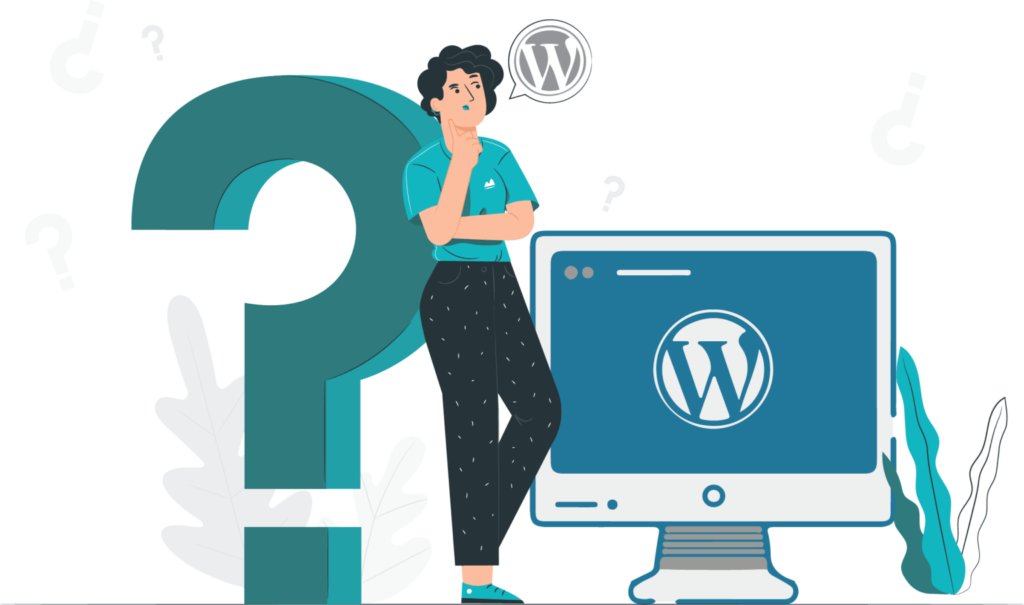
Chuyển đổi Web Hosting hoặc xung đột Plugin sẽ khiến web bị lỗi. Những lỗi như load mãi không được hoặc báo không vào được trang quản trị WordPress thường xuyên xảy ra. Gặp các trường hợp này bạn có thể khắc phục bằng một trong 4 cách sau đây:
Cách 1

Đây là một trong những cách khắc phục lỗi không vào được trang quản trị WordPress giản nhất. Nếu cách này không thành công bạn hãy tìm đến cách khắc phục lỗi web tiếp theo.
Cách 2
Ở cách này chúng ta sẽ tiến hành chỉnh sửa file wp-config.php bằng cách truy cập vào hosting của website. Sau đó thêm đoạn code:
Cách 3
Nếu file wp-login.php không tồn tại trên trang quản trị thì bạn cũng không thể vào được. nên tải lại file này lên server của bạn.
Sau đó tìm cách xác định lại user_login bằng cách sao chép mã như bên dưới:
// Delete this line
$user_login = $user_data[“user_login”];
// Replace it with this line
$user_login = $user_data->user_login;
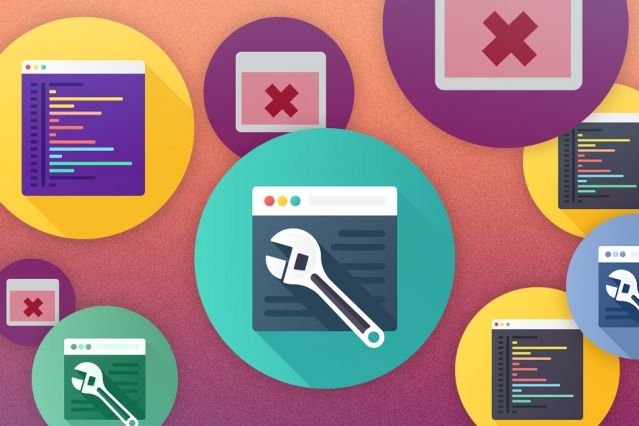
Cách 4
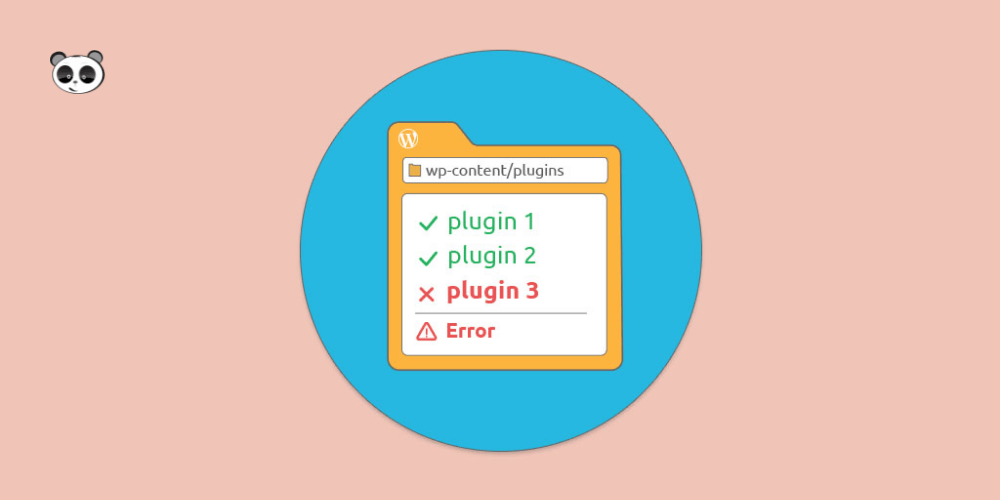
Các plugin không đồng bộ với nhau thì sẽ phải tiến hành vô hiệu hóa các plugin này. Dùng tài khoản FTP của bạn và thông qua máy chủ lưu trữ để vào wp-content/plugins. Sau đó tiến hành thay đổi tên của plugin hoặc thêm old vào sau đuôi để phân biệt: plugins_old.
Ngoài lỗi chuyển đổi hosting hoặc xung đột plugin còn rất nhiều lỗi khác khiến bạn không thể vào được trang quản trị WordPress. Với mỗi lỗi chúng ta sẽ tìm triệu chứng và cách khắc phục khác nhau.
Tham khảo một số plugin WordPress nổi bật :
Một số lỗi không vào được trang quản trị WordPress là do:
Với những lỗi này bạn nên kiểm tra file wp-config, MySQL hoặc file /wp-admin/. Hoặc hãy thử ping để đo tốc độ load của website. Thấy nguyên nhân không vào được trang quản trị viên do đâu thì sửa lỗi ở đó. Trong quá trình làm quản trị viên và nghiên cứu về web bạn sẽ tích lũy được nhiều lỗi web và có thể xử lý thành thạo theo thời gian.
Đôi lúc những lỗi này không đến từ website của bạn mà là do internet có vấn đề. Có thể tắt internet khoảng 5 phút rồi khởi động trở lại. Hoặc cũng có thể đổi kết nối internet sang một Tp-link khác.
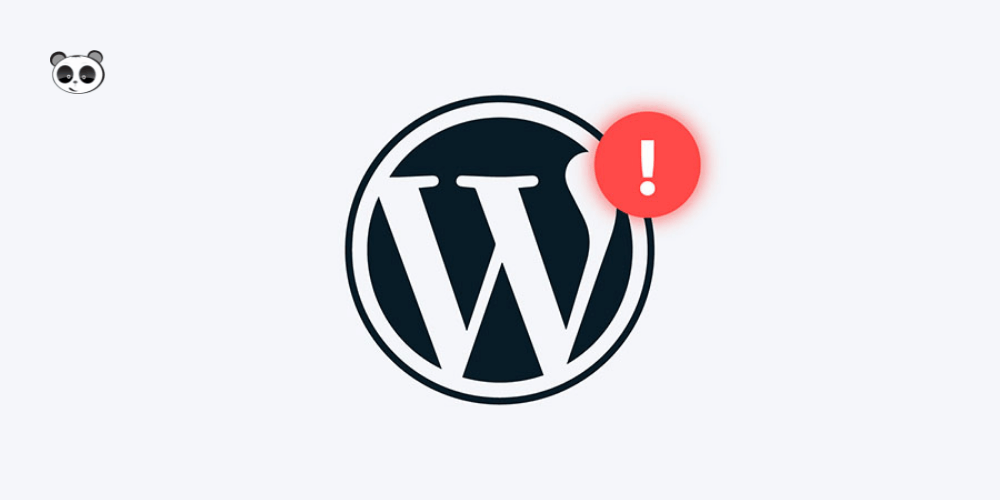
Trường hợp này khá hiếm gặp, tuy nhiên nó cũng có thể xảy ra với lỗi không vào được trang quản trị của bạn. Tệp cốt lõi của WordPress bị lỗi. Bạn hãy giải nén thư mục zip sau đó tải lên máy chủ bằng FTP lên máy chủ của mình. Với lỗi này bạn phải xác định chính xác mới tiến hành ghi đè lên tệp đang sử dụng trên máy chủ nhé.
Trình duyệt cookie có thể dẫn đến việc không vào được trang quản trị Wordpress. Nếu không vào được trang quản trị WordPress thì nên thử xóa bộ nhớ cache và cookie trình duyệt để test thử xem có phải lỗi từ những vấn đề này không. Tuy nhiên, bộ nhớ cache và cookie được dùng để lưu trữ thông tin để đăng nhập, thu thập dữ liệu từ người dùng. Nên tìm hiểu cách xóa và cài đặt lại cache và cookie khi cần thiết.
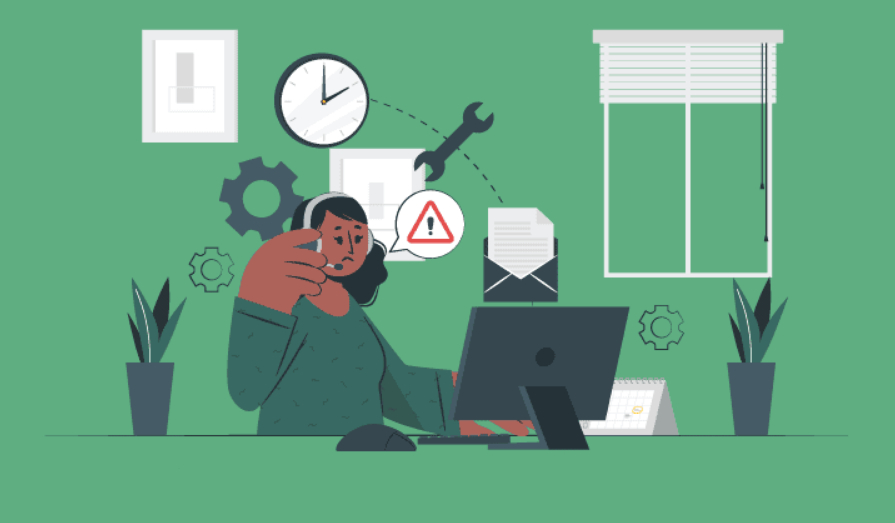
Một trong những nguyên nhân gây ra lỗi không vào được trang quản trị WordPress là do bộ nhớ bị cạn kiệt. Bạn hãy kiểm tra và tăng giới hạn bộ nhớ PHP cho web. Hoặc có thể xóa các Plugin, các file không còn giá trị trên web. Nếu lỗi không vào được trang web vượt ra ngoài hiểu biết của bạn chúng ta có thể tìm đến các quản trị viên khác.
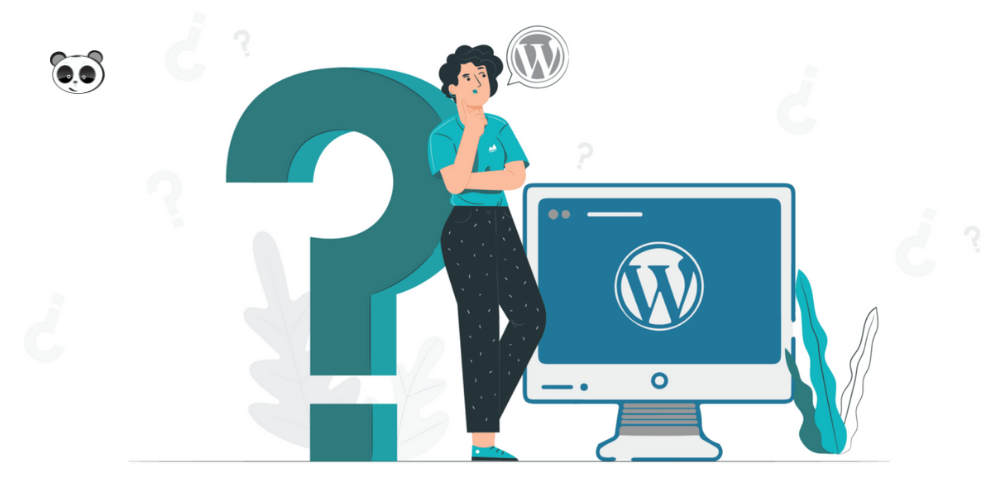
Khi bạn thất trang quản trị xuất hiện dòng chữ “login page refreshing error” tức là bạn đang gặp vấn đề tại tệp .htaccess của mình. Hãy tạo tệp tin .htaccess mới bằng cách root hosting để sao một tệp mới và xóa bỏ tệp cũ khỏi thư mục web của bạn. Khi vào được trang quản trị Dashboard của bạn rồi thì tiến hành vào Settings và chọn Permalinks. Sau thao tác này bạn không cần thay đổi bất cứ nội dung nào mà chỉ cần nhấp vào Save.
Bạn bị hacker tấn công vào website và cướp quyền quản trị viên là một trường hợp có thể xảy ra. Trong một số trường hợp khác cũng có thể do bạn quên mật khẩu và nhập sai mật khẩu. Tốt nhất là nên vào phpMyadmin và cài lại mật khẩu dễ nhớ để tránh lỗi này cho những lần đăng nhập sau.
Rất nhiều người vì muốn bảo mật cao nên thay đổi mật khẩu liên tục. Chính bạn cũng quên đi mật khẩu cuối cùng mình dùng là gì. Bạn chọn tác vụ: “Forgot your password” (Quên mật khẩu của bạn) để làm theo hướng dẫn và thay đổi mật khẩu dễ nhớ, an toàn hơn cho mình.
Cài đặt thêm theme cũng như cài đặt plugin. Có thể bạn sẽ dẫn đến một số xung đột và không tương thích với các thêm khác. Cũng có thể theme đó không tương thích với WordPress. Sau khi cài theme nếu gặp trường hợp này bạn nên tắt theme mới cài vào. Hoặc đơn giản hơn bạn có thể thử đến tác vụ wp-content/themes và đổi tên các theme mình vừa cài đặt vào.
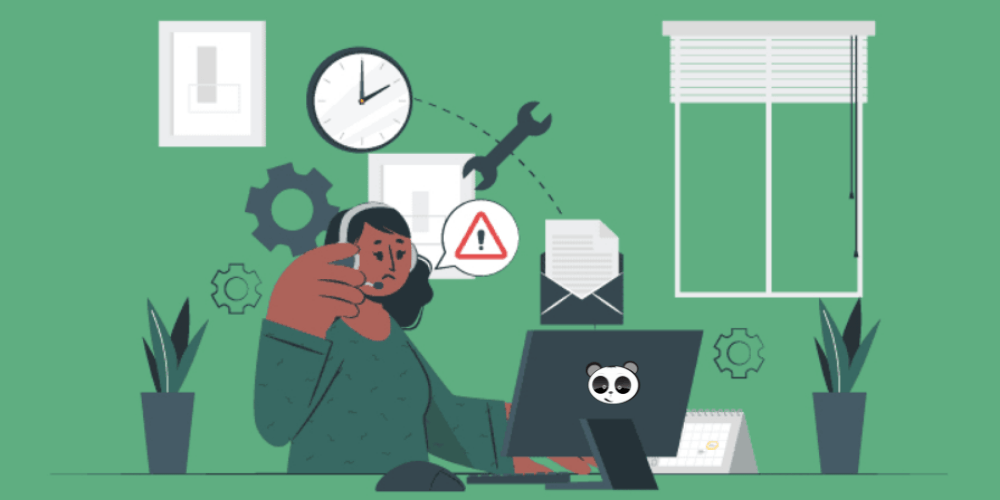
Mất hết đặc quyền quản trị viên website cao nhất của bạn thì chỉ có khả năng bị hacker thâm nhập. Lúc này bạn nên khởi động hệ thống cơ sở dữ liệu dự phòng, ngắt kết nối để tránh lây lan các site vệ tinh, trang chủ khác của mình. Sau đó tiến hành rà soát mức độ nguy hiểm, phân tích thành phần độc hại và điều tra nguồn tấn công. Khắc phục việc không vào được trang quản trị một cách triệt để.
Lỗi PHP dẫn đến bị khóa quyền quản trị viên có thể là do bạn dán một đoạn mã nào đó không hợp lý vào website. Để khắc phục sự cố này bạn có thể dùng chương trình FTP vào quyền đăng nhập của mình và xóa đi đoạn mã code đó.
Bạn nhập URL trang web của mình bị sai nên không chính xác với quyền truy cập của mình. Hãy kiểm tra lại URL của bạn thay vì cố gắng đăng nhập vào quyền quản trị của mình.
Với những cách khắc phục lỗi không vào được trang quản trị WordPress, hy vọng đã giúp ích cho các bạn. Vẫn còn rất nhiều lỗi khác nảy sinh trong quá trình code web, phân chia quyền quản trị… Chúng tôi sẽ tiếp tục nghiên cứu các lỗi xảy ra với website. Sau đó chia sẻ đến các bạn ở các bài viết sau.
Xem thêm về các lỗi wordpress khác và cách khắc phục chúng:


Dịch vụ thiết kế
website chuyên nghiệp
Sở hữu website với giao diện đẹp, độc quyền 100%, bảo hành trọn đời với khả năng
mở rộng tính năng linh hoạt theo sự phát triển doanh nghiệp ngay hôm nay!






